Как настроить интеграцию Фланг Деливери с Tilda
Для пользователей Фланг Деливери, принимающих заказы с сайта на Tilda, доступна удобная интеграция с Tilda. В рамках интеграции, заявки, оформленные через специальную форму на Tilda, автоматически приходят в систему Фланг Деливери с необходимой информацией для доставки.
Настройка сайта для интеграции
Перейдите в настройки вашего сайта в Tilda:
Перейдите в настройки вашего сайта в Tilda:
Затем перейдите в раздел «Формы»:
В «Формах» пролистните вниз и найдите раздел «Другое». Затем откройте «Webhook»:
В "API Method" выберите "HEADER":
В "WEBHOOK URL" вставьте ссылку https://lastmile.flang.io/api/tilda/webhook:
Чуть ниже, в "API NAME" вставьте токен x-access-token:
Далее в «API KEY» необходимо вставить токен. Чтобы получить токен, перейдите в Личный Кабинет Фланг Деливери и откройте Карточку Компании:
В разделе «Основные интеграции», во Внешнем Источнике Заказов выберите «Tilda»:
Затем сгенерируйте уникальный токен, нажав на кнопку со стрелкой, и скопируйте его:
Вернитесь в Tilda и вставьте скопированный токен в "API KEY":
Ниже отметьте Дополнительные настройки точно как показано на картинке и нажмите «Добавить»:
После добавления сервиса приема данных, чтобы прием заявок через форму в Tilda заработал, снова нажмите «Добавить»:
После этого новый подключенный сервис появится в Настройках сайта, в разделе «Формы». Чтобы внести в него какие-либо изменения или поменять название, перейдите в "Настройки" сервиса:
Настройка формы для заказа
Теперь необходимо настроить форму для заказа на вашем сайте Tilda. Для этого на сайт добавьте форму «Вертикальная форма с множеством полей»:
Теперь необходимо настроить форму для заказа на вашем сайте Tilda. Для этого на сайт добавьте форму «Вертикальная форма с множеством полей»:
Откройте настройки «Контент» для этой формы, а затем перейдите в "Поля для ввода":
Здесь нужно настроить поля для ввода необходимой для доставки информации.
Обязательными данными, которые должны быть указанными при оформлении заявки для корректной работы интеграции с Фланг Деливери, являются следующие:
Для начала создайте специальное поле для ввода электронной почты получателя, для него в "Имя переменной" введите email. Создавать и размещать поля в форме можете в любой последовательности по вашем желанию:
Обязательными данными, которые должны быть указанными при оформлении заявки для корректной работы интеграции с Фланг Деливери, являются следующие:
- Дата доставки;
- Адрес получателя;
- Имя получателя;
- Телефон получателя;
- Email получателя.
Для начала создайте специальное поле для ввода электронной почты получателя, для него в "Имя переменной" введите email. Создавать и размещать поля в форме можете в любой последовательности по вашем желанию:
Затем создайте специальное поле для номера телефона получателя, для этого поля в "Имя переменной" введите phone:
Теперь создайте специальное поле для имени получателя, для этого поля в "Имя переменной" введите firstname:
Теперь создайте поле формата «Поле для ввода в несколько строк» для адреса получателя, для этого поля в "Имя переменной" введите address:
И, наконец, специальное поле для даты доставки, для этого поля в "Имя переменной" введите from.
Важно! Убедитесь, что формат даты указан «ДД-ММ-ГГГГ», а в виде разделителя указано «-». Это обязательные условия для корректной работы интеграции:
Важно! Убедитесь, что формат даты указан «ДД-ММ-ГГГГ», а в виде разделителя указано «-». Это обязательные условия для корректной работы интеграции:
Если остались вопросы или нужна помощь в настройке интеграции — пишите в наш чат поддержки в Telegram / WhatsApp +7 (905) 866−53−70.
